Atraskite sprendimus, kurie tiko kitam vartotojui
- WMCORE.dll failas yra susietas su „Windows Media Library“ ir yra saugomas Sistema 32 sveiko kompiuterio aplankas.
- Jei trūksta DLL, kalti sugadinti sistemos failai arba nepalaikomas „Windows“ leidimas.
- Greičiausias sprendimas yra naudoti DLL taisymo įrankį arba galite atsisiųsti „Media Feature Pack“ ir kitus sprendimus.
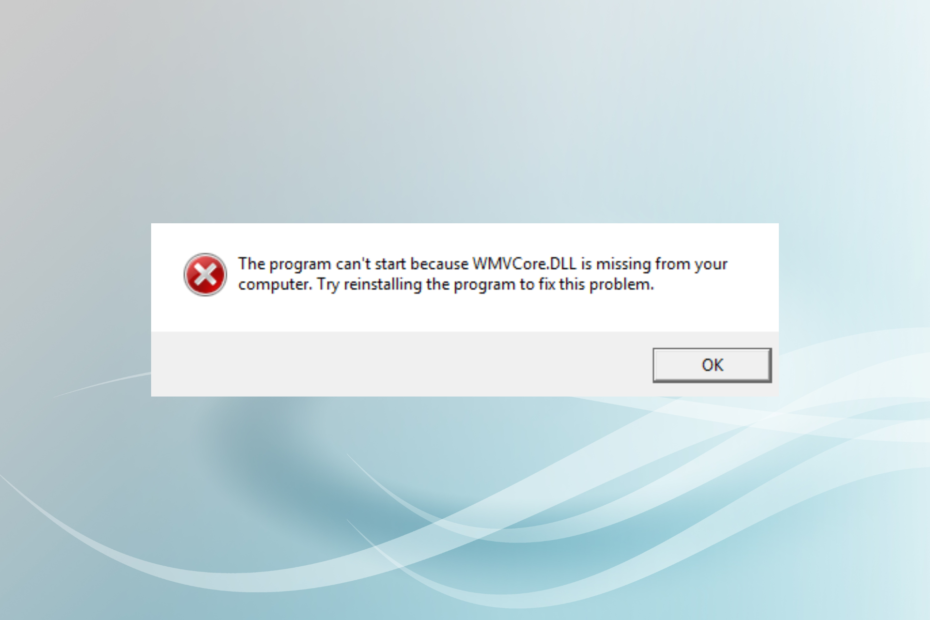
XĮDIEGTI PASPUSTELĖT ATSISIUNČIŲ FAILĄ
Šis įrankis pakeis sugadintus ar sugadintus DLL jų funkciniais atitikmenimis naudodamas tam skirtą saugyklą, kurioje yra oficialios DLL failų versijos.
- Atsisiųskite ir įdiekite „Fortect“. savo kompiuteryje.
- Paleiskite įrankį ir Pradėkite nuskaitymą Norėdami rasti DLL failus, kurie gali sukelti kompiuterio problemų.
- Dešiniuoju pelės mygtuku spustelėkite Pradėti remontą pakeisti sugedusius DLL darbinėmis versijomis.
- Fortect atsisiuntė 0 skaitytojų šį mėnesį.
Jei peržiūrėtumėte programos diegimo aplanką arba konkrečius sistemos aplankus, tokių būtų tūkstančiai DLL failų, kurių kiekvienas yra svarbus efektyviam sistemos procesų veikimui ir įdiegtas programos. Tačiau daugelis apie tai pranešė
WMVCORE.dll nerasta.A trūksta DLL gali sukelti sumaištį, jei ją naudoja kelios programos, nes šiuo atveju programa nebus atidaryta ir mesti a WMVCORE.dllDLL nerastas vietoj to klaida. Taigi, išsiaiškinkime viską apie DLL ir sprendimus, kurie turėtų veikti.
Kam naudojamas WMVCore DLL?
WMVCORE.dll yra glaudžiai susietas su medijos atkūrimu sistemoje Windows ir pateikiamas kartu su medijos funkcijų paketu. Kai Trūksta DLL failo, kelios programos, įskaitant GTA 4 ir Adobe Premier Pro, nustoja veikti.
Štai keletas priežasčių, dėl kurių trūksta WMVCORE.dll:
- Sugadinti sistemos failai: Dažna priežastis, dėl kurios vartotojai susiduria su problema, yra tada, kai sistemos failai sugadinti, bet tai gali būti ištaisyta atliekant keletą greitų nuskaitymų.
- DLL failas nepasiekiamas: Kartais DLL nepasiekiamas, tikriausiai jį ištrynė programa arba vartotojas, arba buvo pakeistas jo saugojimo kelias, todėl „Windows“ negalėjo jo nuskaityti.
- Trūksta medijos funkcijų paketo: vartotojai, naudojantys „Windows“ N leidimas nėra įdiegtas medijos funkcijų paketas, taigi ir WMVCORE.dll „Windows 10“ nerasta.
Ką daryti, kai trūksta WMVCORE.dll?
Idealiu atveju WMVCORE.dll yra „Windows“ failas ir turėtų būti kompiuteriuose, tačiau tai netinka N leidimui. Be to, programa gali ištrinti DLL. Ir čia jums į pagalbą ateina DLL taisymo įrankis.
Naudodami šią programinę įrangą galite atsisiųsti WMVCORE.dll ir bet kurį kitą trūkstamą DLL iš jos duomenų bazės akimirksniu. Gaukite įrankį ir daugiau niekada nesijaudinkite dėl DLL problemų.
2. Perkelkite DLL į programos aplanką
Kai kuriems vartotojams tinkamas sprendimas buvo perkelti DLL iš Windows katalogo į paveiktos programos aplanką. Norėdami tai padaryti, eikite į šį kelią WMVCORE.dll vietą ir nukopijuokite failą:C:\Windows\System32
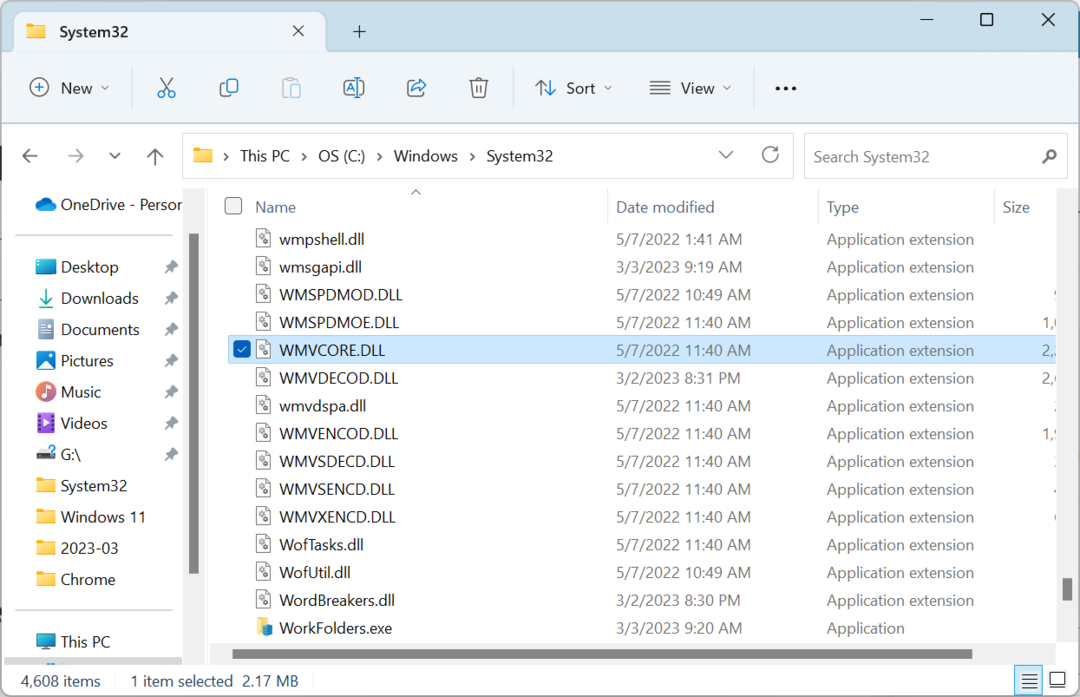
Liko tik įklijuoti DLL į programos aplanką. Atlikite tai, iš naujo paleiskite kompiuterį ir programa turėtų paleisti be klaidos.
3. Paleiskite DISM ir SFC nuskaitymą
- Paspauskite Windows + S atidaryti Paieška, tipas Komandinė eilutė, dešiniuoju pelės mygtuku spustelėkite atitinkamą rezultatą, tada pasirinkite Vykdyti kaip administratorius.
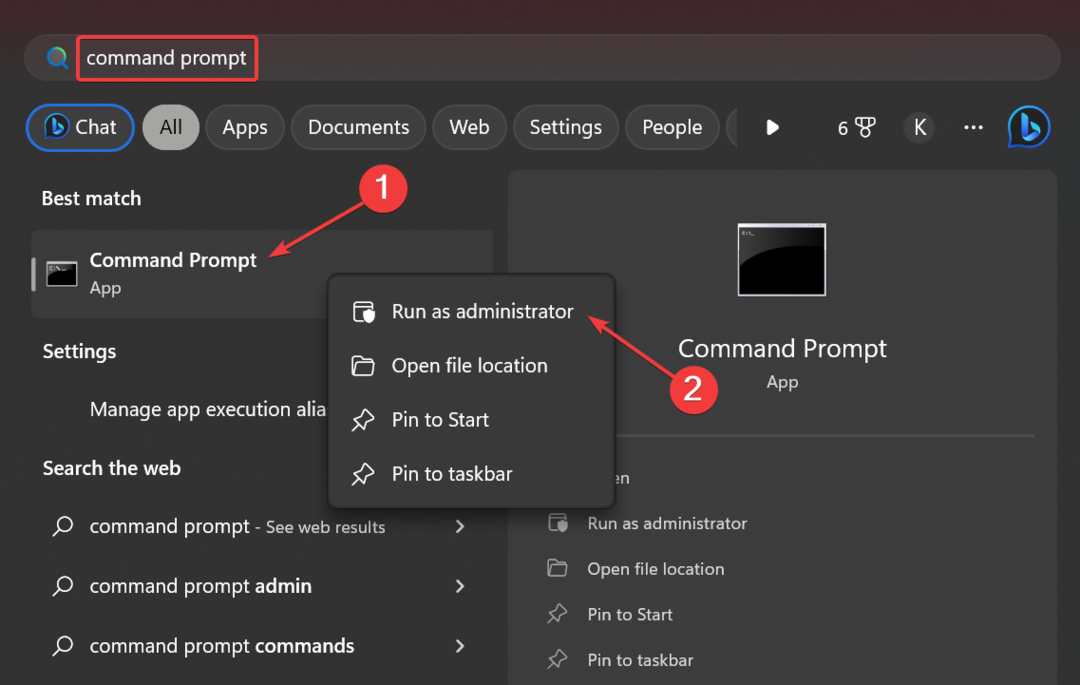
- Spustelėkite Taip viduje UAC paraginti.
- Dabar įklijuokite šias komandas atskirai ir paspauskite Įeikite po kiekvieno:
DISM /Prisijungęs /Išvalymo vaizdas /Patikrinkite sveikatąDISM /Prisijungęs /Išvalymo vaizdas /ScanHealthDISM /Prisijungęs /Išvalymo vaizdas /Sveikatos atkūrimas - Baigę paleiskite šią komandą SFC nuskaityti:
sfc /scannow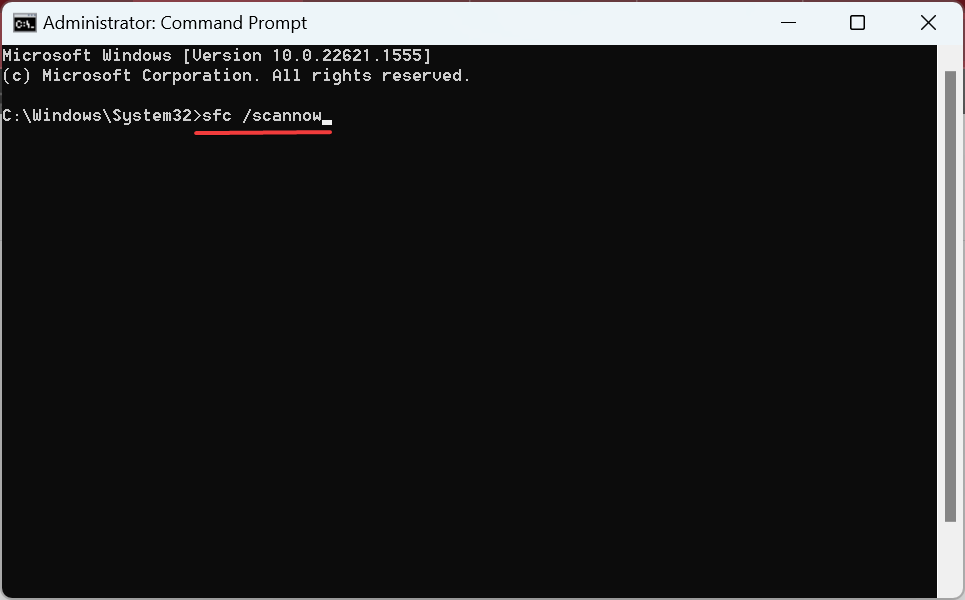
The DISM komandos ir SFC nuskaitymas yra veiksmingi prieš sugadinti sistemos failaiir jei tai yra priežastis WMVCORE.dll trūksta GTA 4 arba Final Fantasy XIV, dabar viskas turėtų būti parengta ir veikia.
- urlmon.dll nerastas: 4 būdai tai pataisyti
- Qt5Core.dll nerastas: 4 būdai, kaip ištaisyti šią klaidą
- Eiti į Oficiali „Microsoft“ svetainė, pasirinkti Anglų nuo Pasirinkite kalbą meniu ir spustelėkite parsisiųsti gauti Medijos funkcijų paketas „Windows 10“ N ir KN versijoms.
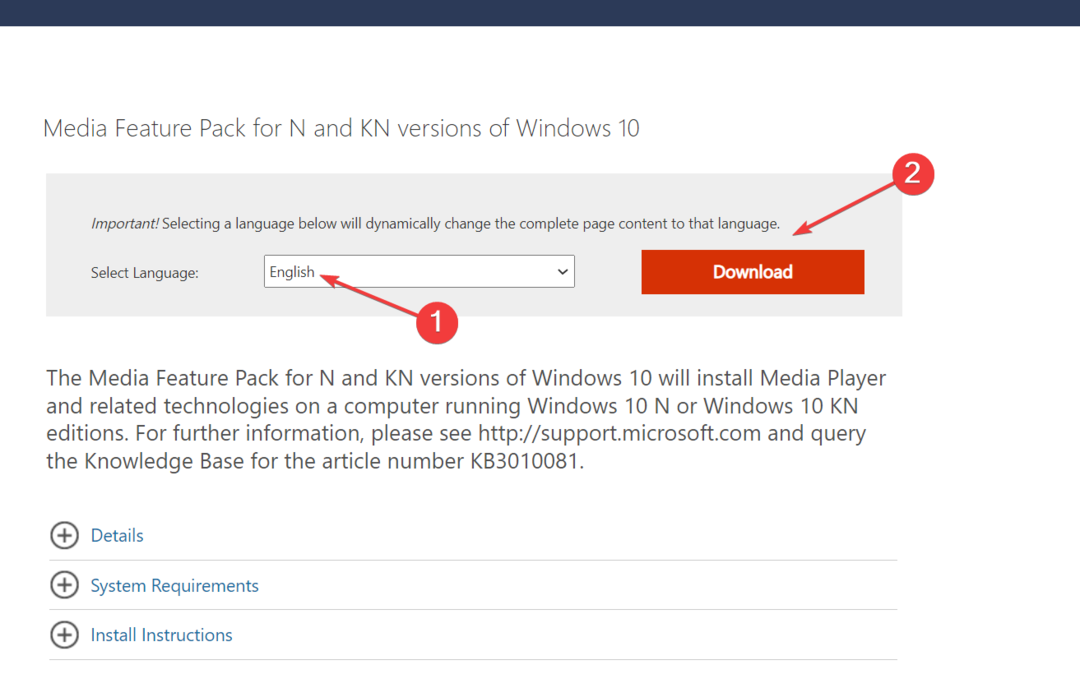
- Pasirinkite failą, kurį norite atsisiųsti, ir spustelėkite Kitas. Jei pirmasis neveikia, kitą kartą pabandykite kitą.
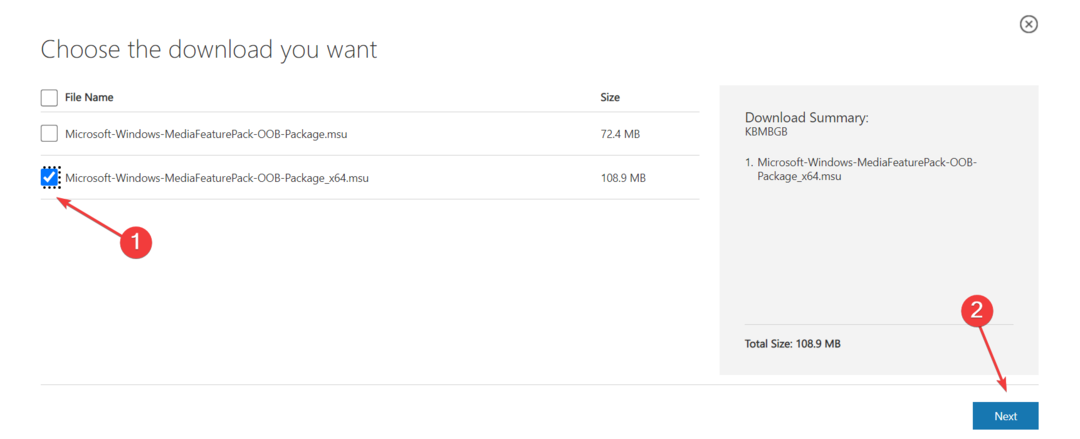
- Atsisiuntę paleiskite sąranką ir vykdykite ekrane pateikiamas instrukcijas, kad užbaigtumėte diegimo procesą.
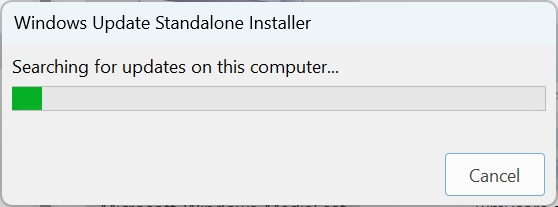
- Galiausiai iš naujo paleiskite kompiuterį, kad pakeitimai įsigaliotų, ir patikrinkite, ar klaidos pranešimas dingsta.
5. Iš naujo įdiekite programą
- Paspauskite Windows + R atidaryti Bėk, tipas appwiz.cpl teksto lauke ir paspauskite Įeikite.
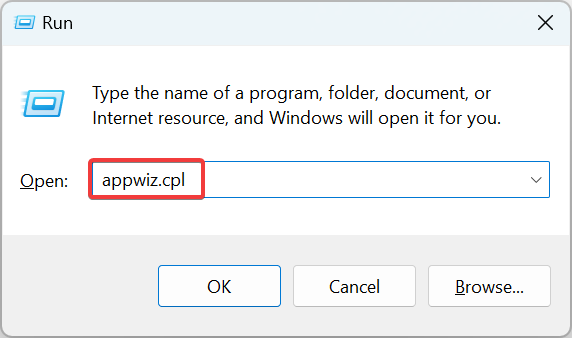
- Pasirinkite programą, kuri pateikia klaidą, ir spustelėkite Pašalinkite.
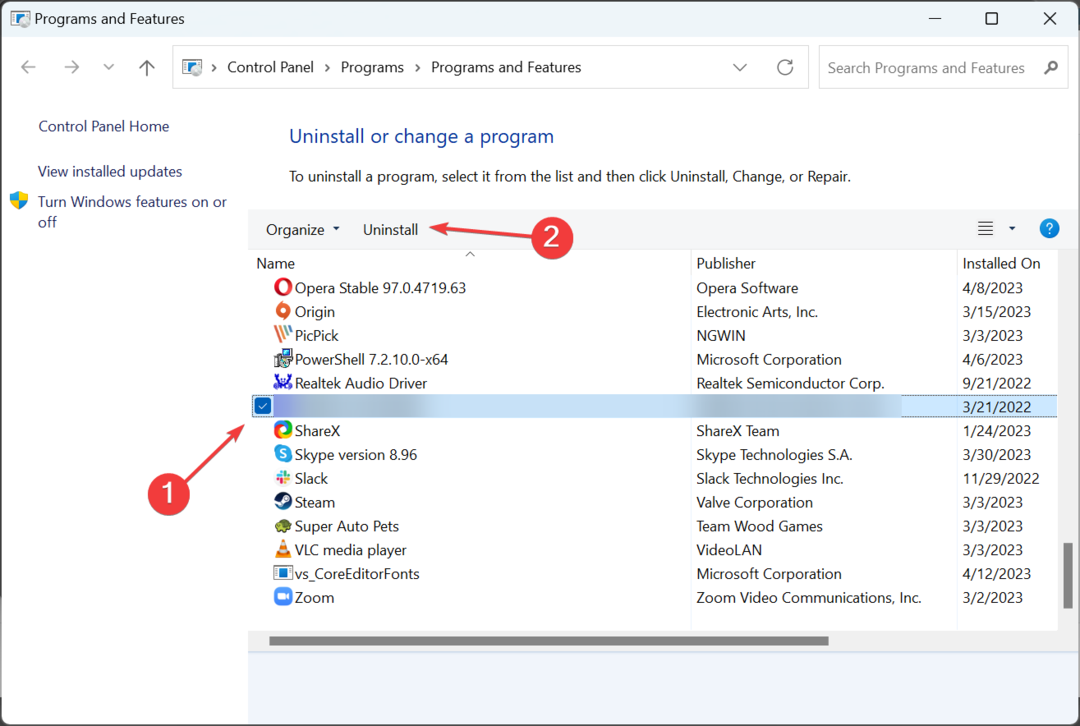
- Kai būsite paraginti, pasirinkite tinkamą atsakymą ir vadovaukitės instrukcijomis, kad būtų atliktas pašalinimas.
Jei anksčiau niekas neveikė, iš naujo įdiegus paveiktą programą, viskas turėtų būti ištaisyta WMVCORE.dll trūksta sistemoje Windows. Norėdami švariai iš naujo įdiegti, naudokite a veiksminga pašalinimo programinė įranga kad išvalytumėte likusius failus.
Prieš išvykdami atsisiųskite vieną iš sąrašo geriausi DLL taisymo įrankiai ir nustokite jaudintis dėl panašių problemų.
Jei turite klausimų arba norite pasidalinti tuo, kas jums padėjo, palikite komentarą žemiau.
Vis dar kyla problemų?
REMIAMAS
Jei pirmiau pateikti pasiūlymai neišsprendė problemos, jūsų kompiuteryje gali kilti rimtesnių Windows problemų. Siūlome pasirinkti „viskas viename“ sprendimą, pvz Fortect efektyviai išspręsti problemas. Įdiegę tiesiog spustelėkite Peržiūrėti ir taisyti mygtuką ir tada paspauskite Pradėti remontą.


